Khi bạn cần nén mà không muốn hình ảnh bị suy giảm chất lượng. Resizing App sẽ giúp bạn và còn nhiều tính năng hữu ích khác nữa để giảm kích thước ảnh.
Có rất nhiều lựa chọn để bạn giảm kích thước ảnh mà không bị suy giảm chất lượng. Mục đích giúp hình ảnh có thể được chia sẻ nhiều hơn mà người xem không bị khó chịu nếu chất lượng quá kém và tiết kiệm bộ nhớ lưu trữ nữa.
Trong bài viết này, TNS xin giới thiệu Resizing App. Một tiện ích miễn phí hỗ trợ.
- Giảm kích thước ảnh.
- Cắt ảnh theo kích thước, tỉ lệ mạng xã hội.
- Thay đổi kích thước ảnh.
- Chuyển đổi ảnh.
Nếu bạn muốn sử dụng Resizing App thì có thể truy cập từ.
1. Trang chủ:
Resizing App cho bạn sử dụng miễn phí và không tài khoản gì cả. Bạn truy cập vào đây và kéo giữa trang sẽ thấy phần giao diện upload. Bạn kéo thả hình ảnh vào nút dấu cộng hay bấm here để chọn hình ảnh thuộc định dạng PNG, JPEG, BMP, TIFF, HEIC, GIF, WEBP.
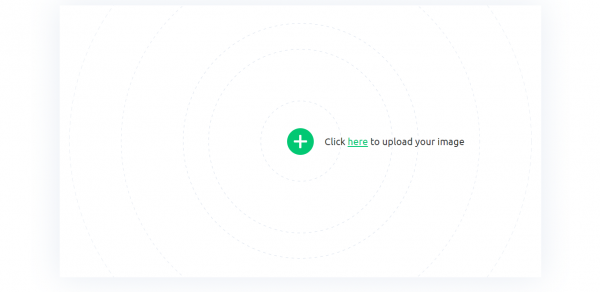
Tải lên xong, giao diện chỉnh sửa hiện ra. Bạn bây giờ có thể thực hiện.
– Nén: Bạn di chuyển thanh trượt Optimize sang phải để chọn mức độ giảm kích thước ảnh.
– Thay đổi kích thước: Bạn bấm vào Resize > chọn phần muốn thay đổi.

– Cắt: Bạn bấm biểu tượng crop phiá trên góc trái bức ảnh để thực hiện cắt ảnh theo kích thước, tỉ lệ.
– Chuyển đổi: Bạn bấm vào Save as để chọn định dạng ảnh (jpg, png, bmp, webp, tiff) muốn chuyển đổi sang.

Hài lòng, bạn bấm Save Image để tải ảnh chỉnh sửa về.
2. Trình duyệt Chrome:
Bạn có thể giảm kích thước ảnh với Resizing App trực tiếp từ thanh công cụ trình duyệt Chrome thông qua tiện ích mở rộng.
Bạn vào đây hay liên kết bên dưới > bấm Add to Chrome > Add extension để cài đặt tiện ích mở rộng này.
Bây giờ, bạn muốn giảm kích thước ảnh hay thực hiện tính năng khác thì bấm biểu tượng R của Resizing App trên thanh công cụ Chrome > tải ảnh lên.

Sau đó, giao diện chỉnh sửa hiện ra giống như phiên bản trang chủ. Bạn có thể thực hiện nén, cắt, thay đổi kích thước hay chuyển đổi được rồi.
